ارتباط بین فعالیت ها- آموزش نرم افزار MSP ( مهندسی صنایع)-جلسه ۹سهشنبه 08, سپتامبر 2020

فعالیت های ساختار شکست پروژه در MSP
در ادامه آموزش های سایت همیارپروژه آموزش نرم افزار MSP مناسب رشته مهندسی صنایع ارائه خواهد شد .آموزشها از مقدماتی تا پیشرفته ادامه دارد و ما به شما نرم افزار های مناسب رشته صنایع را یاد خواهیم داد. با ما همراه باشید.
ارتباط بین فعالیت ها در MSP
با توجه به اینکه در پروژه مورد نظر فعالیت ها با یکدیگر چه نوع رابطه ای دارند . باید این ارتباطات را بین آنها برقرار نمود, برای برقراری ارتباط مذکور ۵ روش وجود دارد:
اگر چند فعالیت با هم رابطه FS دارند آن فعالیت ها را انتخاب نمایید. ( نحوه انتخاب همزمان چند فعالیت قبلا ذکر شده است). در این مثال فعالیت های ۳و۴و۵و۷و۸ را انتخاب نماید و در منوی Edit بر روی Link task کلیک کنید. بین تمامی فعالیت های فوق رابطه FS برقرار خواهد شد. فرض کنید فعالیت ۱۲ با فعالیت ۱۳ رابطه پیش نیازی FS دارد. در نمای میله ای گانت چات , کلید موس را روی میله آبی رنگ فعالیت ۱۲ ببرید. حال کلید سمت چپ موس به صورت را فشار داده و بر روی فعالیت ۱۳ بکشید و آن را رها کنید. ملاحظه می کنید که بین فعالیت های ۱۲ و ۱۳ رابطه پیش نیازی FS برقرار گردید.
فرض کنید بین فعالیت های ۱۸ و ۱۹ رابطه FS برقرار است . در نمای گانت چارت در ردیف ۱۹ در ستون Predecessors عدد ۱۸ را تایپ کنید و کلید اینتر را بزنید بین فعالیت های ۱۸ و ۱۹ رابطه FS برقرار خواهد شد.
در منوی Window بر روی Split کلیک کنید پایین نمای گانت چارت صفحه ای مطابق شکل زیر ظاهر می گردد:
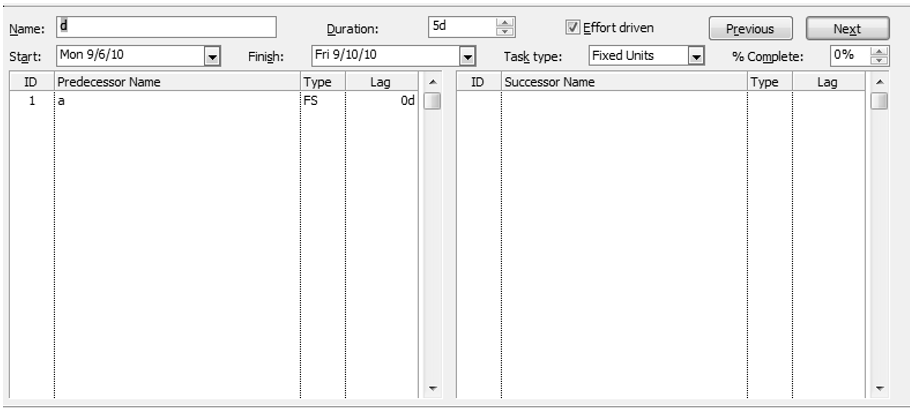
نکته:
در این صورت صفحه نمایش نرم افزار, به صورت” صفحه نمایش دو بخشی” در خواهد آمد. شما می توانید صفحه نمایش داده شده در هر یک از دو بخش را تغییر دهید . نرم افزار به صورت پیش فرض در صفحه پایینی , نمای “Resources & Predecessors” در MSP را نمایش می دهد. برای تغییر این نما می توانید روی صفحه ی پایینی راست کلیک کنید تا صفحه ی زیر نمایان شود:
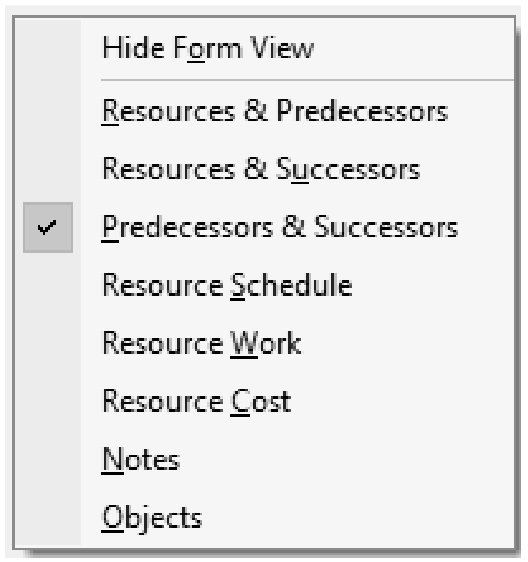
با انتخاب هر کدام از موارد می توانید آنها را در صفحه ی پایینی نمایش دهید . همچنین می توانید با روش دیگری هر نمای دلخواهی را در هر یک از صفحات نمایش داده شده ظاهر نمایید. برای این کار در هر یک از دو صفحه ای که می خواهید نمای آنرا تغییر دهید کلیک کرده و در منوی View از نوار ابزار نمای مورد نظر خود را انتخاب نمایید.
پس از کلیک بر روی Split در منوی Window نرم افزار به صورت پیش فرض در صفحه ی پایینی , نمای Resources & Predecessors را نمایش می دهد. که برای تعریف روابط و پیش نیازی فعالیت ها مورد استفاده قرار می گیرد. بین فعالیت های ۱۵ و ۱۶ رابطه SS برقرار است.
در نمای گانت چارت بر روی فعالیت ۱۶ کلیک نمایید. همانگونه که ملاحظه می نمایید در صفحه ای پایینی” نمای دو بخشی” در قسمت Name نام فعالیت ۱۶ درج گردیده است. سمت راست این صفحه مربوط به پیش نیازی است. در ستون دوم Predecessore name کلیک کنید از نمای موجود می توانید فعالیت ۱۵ را انتخاب نمایید. یا در ستون کناری آن ID شماره فعالیت ۱۵ را تایپ نمایید . در ستون Type نوع پیش نیازی, که SS می باشد را انتخاب نمایید. در ستون Lag می توانید مقدار فرجه ای را که بین آغاز این دو فعالیت در نظر دارید تایپ کنید. ( مثلا یک روز) برای مخفی کردن نمای Split در منوی Window بر روی Remove Split کلیک نمایید.
فرض کنید بین فعالیت های ۸ و ۹ رابطه SS برقرار است . برای برقراری این رابطه روی فعالیت ۹ دوبار کلیک کنید. یا در منوی Project بر روی Task information کلیک کنید , صفحه زیر نمایان می شود:
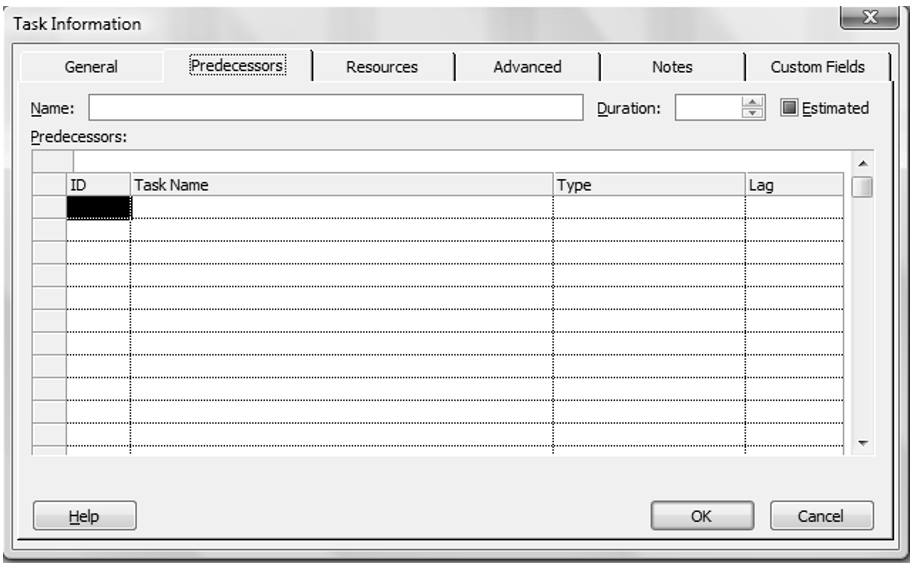
در صفحه Task information زبانه predecessors را انتخاب کنید. در جدول پایینی در ستون ID شماره فعالتی ۸ را تایپ کنید. همانگونه که ملاحظه می کنید نام فعالیت ۸ در ستون Task Name درج می گردد. در ستون Type نوع رابطه را که SS ست انتخاب نمایید . اگر فرجه ی زمانی بین آغاز این دو فعالیت وجود دارد آن را در ستون Lag تایپ کنید کلید OK را بزنید , بین دو فعالیت ۸ و ۹ رابطه SS برقرار گردیده است.
انواع محدودیت در نرم افزار MSP
شما می توانید در مورد زمان انجام فعایت ها, محدودیت هایی را نیز اعمال نمایید. برای این کار , روی فعالیت مورد نظر , دوبارکلیک کنید و یا منوی Project بر روی Task information کلیک نمایید. در صفحه ی Task information روی تب Advance کلیک کنید. در این تب , از منوی مقابل Constraint type یکی از حالات زیر را انتخاب نمائید.
As Late As Possible
فعالیت در دیرترین ناریخ شروع خود Late start آغاز شود.
As Soon As Possible
فعالیت در زودترین تاریخ شروع خود Early Start آغاز شود.( نرم افزار به صورت پیش فرض این حالت را برای فعالیت ها در نظر می گیرد.)
Finish niearlier Than
فعالیت در زودتر از تاریخ مشخص شده در قسمت Constraint date تمام نشود.
Finish no later than
فعالیت دیرتر از تاریخ مشخص شده در قسمت Constraint date تمام نشود.
Must finish on
فعالیت بایستی در تاریخ مشخص شده در قسمت Constraint date تمام شود.
Must start on
فعالیت بایستی در تاریخ مشخص شده در قسمت Constraint date شروع شود.
Start no earlier than
فعالیت زودتر از تاریخ مشخص شده در قسمت Constraint date شروع نشود.
Start no later than فعالیت دیرتر از تاریخ مشخص شده در قسمت Constraint date شروع نشود.
نکته
محدودیت های As last As possible و As soon As possible اجباری بر روی فعالیت ها نداشته. لذا نیاز به Constraint date نداشته و هیچ گاه منطق شبکه را دچار مشکل نمی کنند. بعد از اعمال محدودیت های زمانی در نمای Gantt chart , در ستون Indicator علامت هشدار نمایان می شود. که با نگه داشتن ماوس بر روی آن نوع تاریخ اعمال محدودیت بر روی فعالیت ظاهر می شود . اگر این علامت به رنگ آبی باشد محدودیت انعطاف پذیر بوده و منطق شبکه را دچار مشکل نمی نماید. ولی در صورت قرمز بودن علامت , محدودیت انعطاف پذیر نبوده. و احتمال انکه محدودیت منطبق شبکه را دچار مشکل نماید وجود دارد.
در اینجا آشنایی با نرم افزار MSP بخش هشتم به پایان رسیده است و در آموزش های بعدی به مباحث دیگر آموزش MSP می پردازیم. همچنین از شما مخاطبین عزیز سایت همیارپروژه دعوت می کنم که برای انجام پروژه های مهندسی صنایع و انجام پروژه نرم افزار MSP خود آموزش های ما را دنبال نمایید.
نویسنده: زهرا رستمی










دیدگاهتان را بنویسید